TWRP è uno recupero personalizzato che offre diverse funzionalità ai tuoi telefoni e tablet basati su Android. Questo ripristino sostituisce il ripristino delle scorte e ti consente di installare vari elementi personalizzati sul tuo dispositivo, incluse ROM personalizzate e kernel personalizzati.
Per installa la recovery TWRP sul tuo dispositivo, dovrai utilizzare un metodo appropriato per il dispositivo. Ecco alcuni modi per ottenere il ripristino TWRP sul tuo telefono o tablet.

Perché installare TWRP Recovery?
Ci sono molti motivi per passare a TWRP dal ripristino delle scorte.
Il motivo più comune è che potresti voler installare un firmware personalizzato sul tuo dispositivo. Il ripristino delle scorte, nella maggior parte dei casi, non consente di eseguire il flashing di articoli personalizzati. Con TWRP, tuttavia, puoi eseguire il flashing praticamente di qualsiasi elemento personalizzato sul tuo dispositivo Android.
TWRP è di gran lunga migliore in termini di funzionalità rispetto al ripristino delle scorte. Ottieni migliori funzioni di backup e ripristino con questo ripristino personalizzato per il tuo dispositivo.
Come installare il ripristino TWRP utilizzando un'app (root richiesto)
Se il tuo dispositivo Android è rootato, il modo più semplice per installare il ripristino TWRP è utilizzare l'app ufficiale del ripristino. L'app ti aiuta a scaricare l'immagine di ripristino per il tuo particolare modello di dispositivo e puoi quindi utilizzare la stessa app per eseguire il flashing dell'immagine sul tuo dispositivo.
Devi sbloccare il bootloader del telefono per installare una recovery personalizzata. Il sito Web del produttore del dispositivo avrà i passaggi esatti per farlo.
Una volta ordinato l'accesso root e il bootloader, segui questi passaggi per installare TWRP:

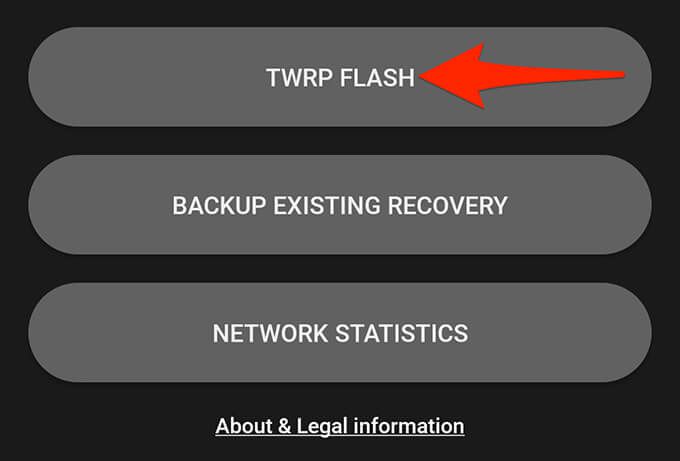
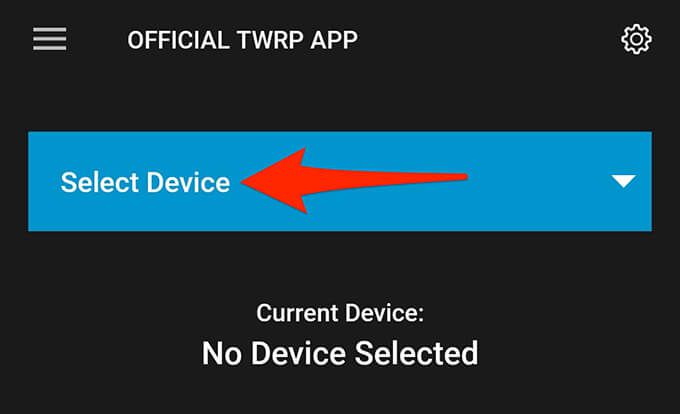
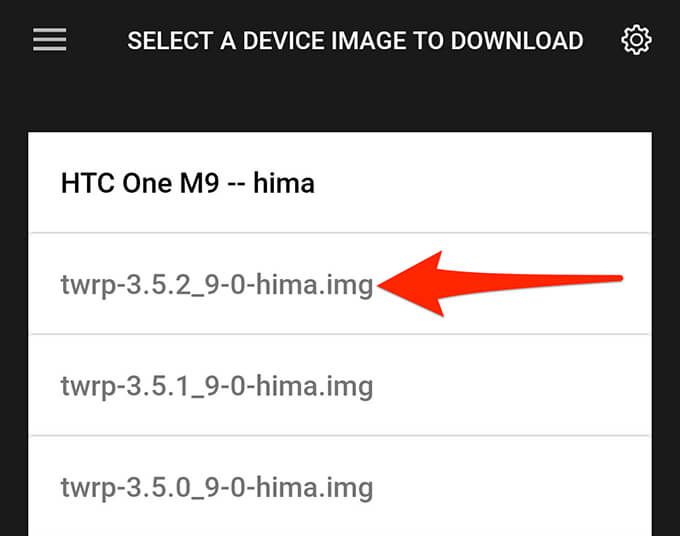
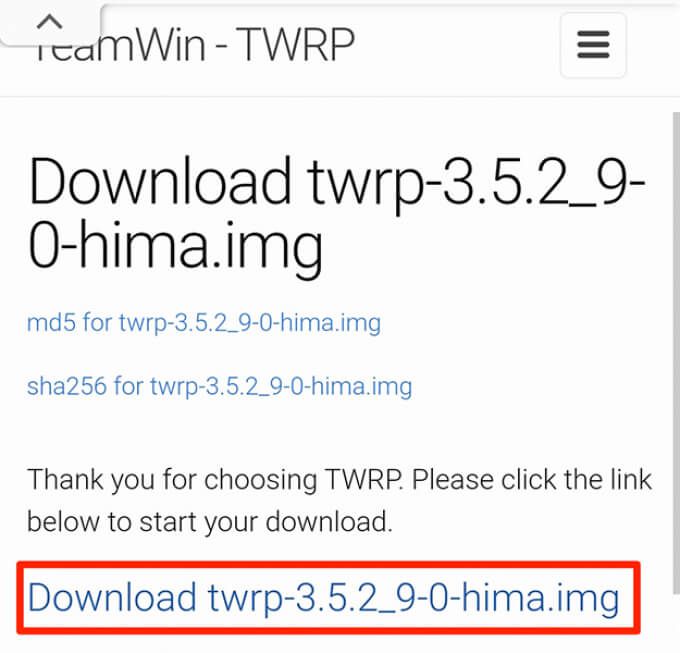
L'app dovrebbe installa la TWRP ripristino sul tuo dispositivo.
Come installare manualmente TWRP Recovery su Android (nessun root richiesto)
Se il tuo dispositivo Android non è rootato, puoi comunque eseguire il flashing del ripristino TWRP sul tuo dispositivo utilizzando il metodo di avvio rapido. Questo metodo fa lampeggiare direttamente il ripristino sulla partizione di ripristino del tuo dispositivo.
Assicurati di aver sbloccato il bootloader del tuo dispositivo. Quindi, segui questi passaggi per eseguire il flashing di TWRP sul tuo dispositivo:
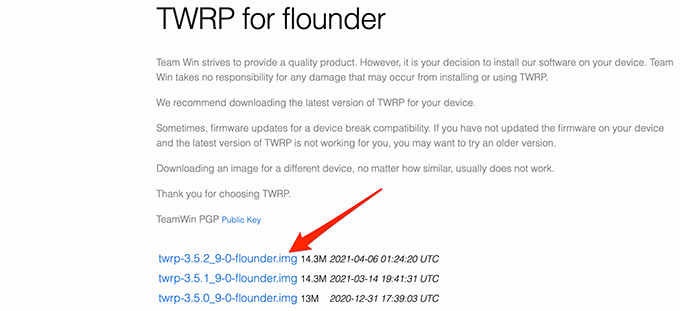
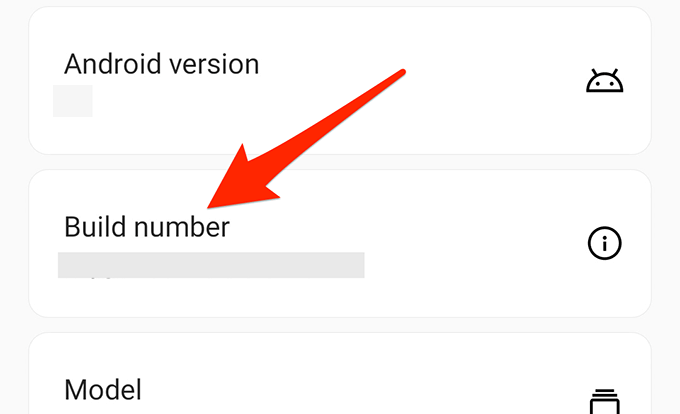
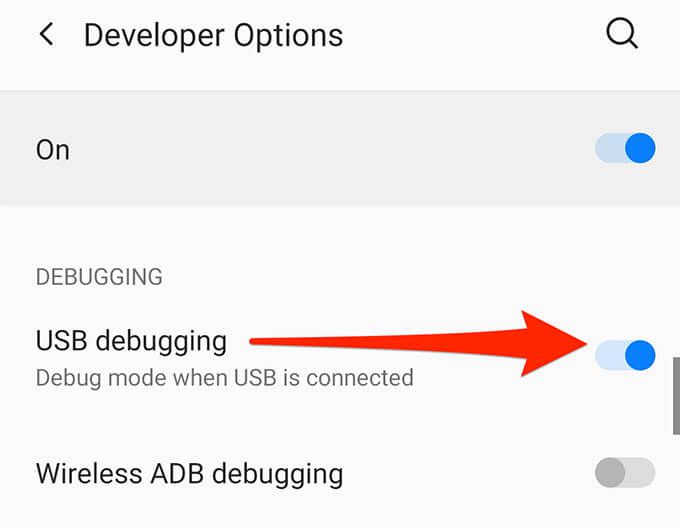
cd PATH
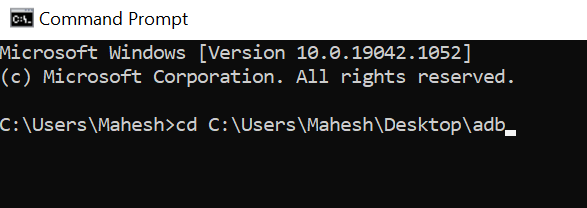
adb reboot bootloader
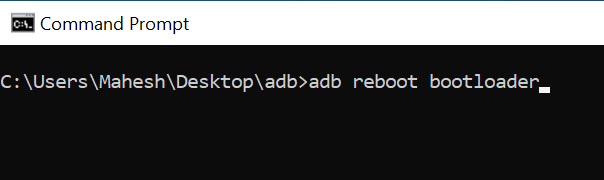
fastboot flash recovery twrp.img
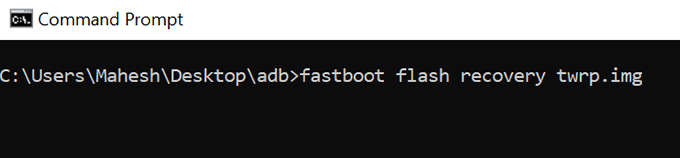
avvio rapido twrp.img
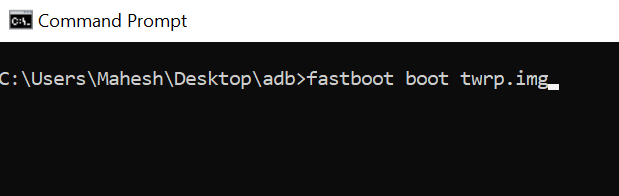
Come installare TWRP Recovery su dispositivi Samsung
Se utilizzi un dispositivo Android Samsung, il metodo sopra non funzionerà perché i dispositivi Samsung non utilizzano la modalità di avvio rapido. Per eseguire il flashing della recovery TWRP su un Telefono o tablet Samsung, usa invece la modalità download.
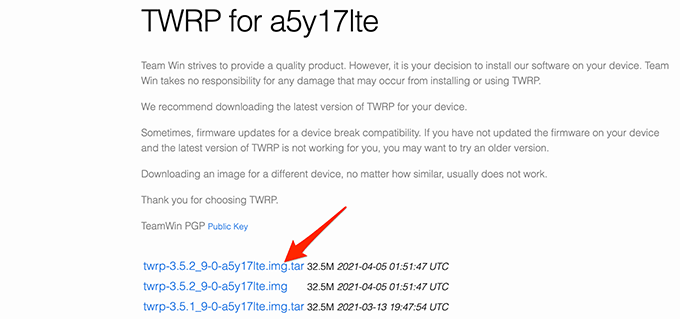
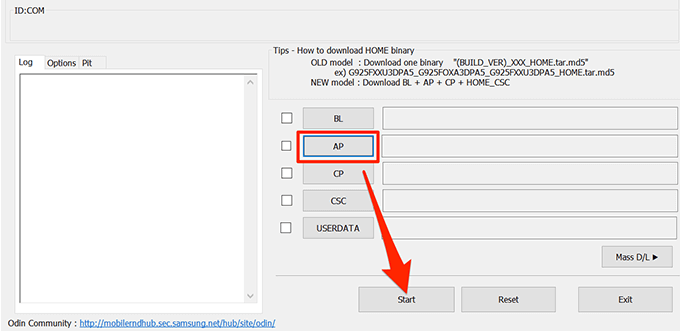
Ed è così che doti il tuo dispositivo Samsung di un potente ripristino personalizzato.
Come tornare al ripristino delle scorte su Android
Se desideri ripristinare il ripristino delle scorte, il modo più semplice per farlo è flasha la ROM stock sul tuo telefono o tablet. Tuttavia, sappi che in questo modo ripristinerai il telefono alle impostazioni di fabbrica.
Un altro modo per ripristinare il ripristino delle scorte è eseguire il flashing dell'immagine di ripristino delle scorte sul dispositivo. Puoi trovare questa immagine su siti come XDA Forums e quindi utilizzare un metodo appropriato per eseguire il flashing dell'immagine sul tuo dispositivo.
Con il ripristino TWRP sul tuo dispositivo Android, le tue possibilità di personalizzazione del tuo dispositivo sono infinite. Ora puoi eseguire il flashing di varie ROM personalizzate, ottenere prestazioni migliori con kernel personalizzati ed eseguire backup completi del tuo dispositivo con pochi semplici tocchi.